Conhecido pela peculiar maneira de se instalar nos computadores dos usuários, o Hao123 é um dos produtos da Baidu, empresa chinesa de internet que chegou recentemente ao Brasil.
Na maioria das vezes, o Hao123 acaba se instalando no computador dos usuários no momento da instalação de outros aplicativos, que não necessariamente são os pertencentes à Baidu.
O problema, porém, é que em muitos dos casos o usuário não tem o mínimo interesse de usar os recursos oferecidos pelo programa. Somado a isso, a desinstalação do mesmo não costuma ser tão simples quanto a instalação, o que acaba irritando bastante os mais leigos.
Diante desse cenário, elaboramos um tutorial facilitado que pode ajudar àqueles que desejam remover o programa do PC. Veja!
Passo a passo: veja como remover o Hao123 de seu PC
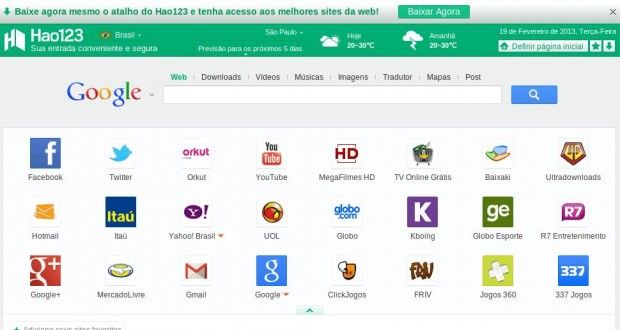
Para quem utiliza o OS Windows, a dica é acessar o painel de controle e clicar para desinstalar normalmente o programa por lá. O caminho a ser seguido é “Painel de Controle”> “Programas e Recursos”>”Desinstalar ou alterar um programa”. Vale ressaltar que o programa pode aparecer no Painel de Controle com o nome de “Baidu Online Network Technology”.
Ao seguir o procedimento mencionado, o programa em tese deveria deixar de funcionar no computador, isso, porém, nem sempre acontece, o “Hao” é persistente. Para eliminá-lo em definitivo será preciso alterar algumas das configurações e até mesmo extensões do navegador. A seguir você confere como proceder em cada um dos browsers.
Excluir o Hao123 do Google Chrome
No Google Chrome, depois de abrir o programa, o usuário deve clicar no menu localizado no canto superior direito do browser, escolhendo em seguida a opção “Configurações”.
Na opção “Inicialização” que aparecerá a partir daí, é preciso clicar em “Configurar Páginas”, que fica ao lado de “Abra uma página específica ou um conjunto de páginas”.
No espaço que será aberto, basta clicar para excluir o endereço do Hao123 e em seguida confirmar em “Ok”.
Depois disso ainda será preciso ir à área de trabalho, clicar com o botão direito do mouse sobre o ícone do navegador, e escolher a função “Propriedades”. Na aba “Atalho”, o usuário deve localizar o endereço do Hao123 que aparece em “Destino” e excluir novamente, clicando em seguida em “Ok” e reiniciando o computador.
Excluir o Hao123 do Mozilla Firefox
No Firefox é preciso primeiramente acessar o menu localizado no lado superior esquerdo e clicar em “Opções”. Na janela que será aberta o usuário deve selecionar a aba “Geral” e ir até o subitem “Iniciar”, selecionando em seguida a opção “Abrir página inicial” e excluindo o Hao123 da caixa “Página Inicial”. Ao final do procedimento será preciso confirmar clicando em “Ok”.
De volta ao Desktop, será preciso ainda clicar com o botão direito sobre o ícone do navegador em questão, clicar em “Propriedades”, e por fim na aba “Atalho”, excluindo de lá também o endereço do Hao123. Depois disso é só clicar em “OK” e reiniciar o browser.
Excluir o Hao123 do Internet Explorer
No Internet Explorer o usuário deve clicar no símbolo da engrenagem localizado no canto superior direito do navegador. Depois disso será preciso clicar em “Opções da Internet” e selecionar a aba “Geral”, substituindo por outro o endereço do Hao123 que aparece definido como o da homepage. Depois disso, basta clicar em “OK”.
Na área de trabalho, como nos exemplos de outros browsers, será preciso clicar com o botão direito sobre o ícone do Internet Explorer, acessando em seguida a opção “Propriedades” e removendo o endereço do Hao123. Depois disso, será preciso reiniciar o PC.
O Hao123 não foi removido. E agora?
Para o caso de os procedimentos citados não serem suficientes para remover a aplicação, a dica é procurar excluir eventuais extensões relacionadas ao programa da Baidu em cada um dos browsers.

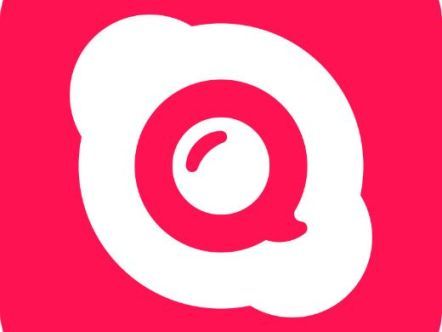


Comentários (0) Postar um Comentário